Kai kuriate "PivotTable" arba "PivotChart", "Excel" priskiria numatytuosius pavadinimus kiekvienam iš šių objektų, naudodama šias vardų suteikimo konvencijas: "PivotTable1", "PivotTable2" ir t. t.; ir 1 diagrama, 2 diagrama ir t. t. Tačiau galite pakeisti kiekvieno objekto pavadinimą, kad jis būtų jums prasmingesnis.
"PivotTable" pervardijimas
-
Spustelėkite „PivotTable“.
-
Eikite į "PivotTable" įrankiai > analizuoti ir grupėje "PivotTable" spustelėkite teksto lauką "PivotTable" pavadinimas .
Jei naudojate "Excel 2007–2010", eikite į "PivotTable" įrankiai > parinktys ir grupėje PivotTable spustelėkite teksto lauką "PivotTable" pavadinimas .
-
Įveskite naują pavadinimą.
-
Paspauskite ENTER.
"PivotChart" pervardijimas
-
Spustelėkite "PivotChart".
-
Eikite į "PivotChart" įrankiai > skirtuką Analizė grupėje "PivotChart" spustelėkite teksto lauką Diagramos pavadinimas .
Jei naudojate "Excel 2007–2010", eikite į "PivotChart" įrankiai > maketas , grupėje PivotChart spustelėkite teksto lauką Diagramos pavadinimas .
-
Įveskite naują pavadinimą.
-
Paspauskite ENTER.
"PivotTable" pervardijimas
-
Spustelėkite „PivotTable“.
-
Juostelės skirtuke "PivotTable" analizė spustelėkite teksto lauką "PivotTable" pavadinimas .
-
Įveskite naują pavadinimą.
-
Paspauskite ENTER.
"PivotTable" "iPad" įrenginyje pasiekiama klientams, naudojantems "Excel" "iPad" 2.82.205.0 ir naujesnėse versijose. Norėdami pasiekti šią funkciją, įsitikinkite, kad programa atnaujinta į naujausią versiją per App Store.
"PivotTable" pervardijimas
1. Bakstelėkite bet kurioje "PivotTable" vietoje, kad juostelėje būtų rodomas skirtukas "PivotTable ".
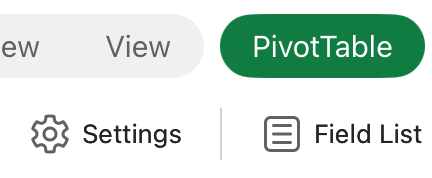
2. Bakstelėkite Parametrai , kad būtų rodoma "PivotTable" parametrų šoninė sritis.
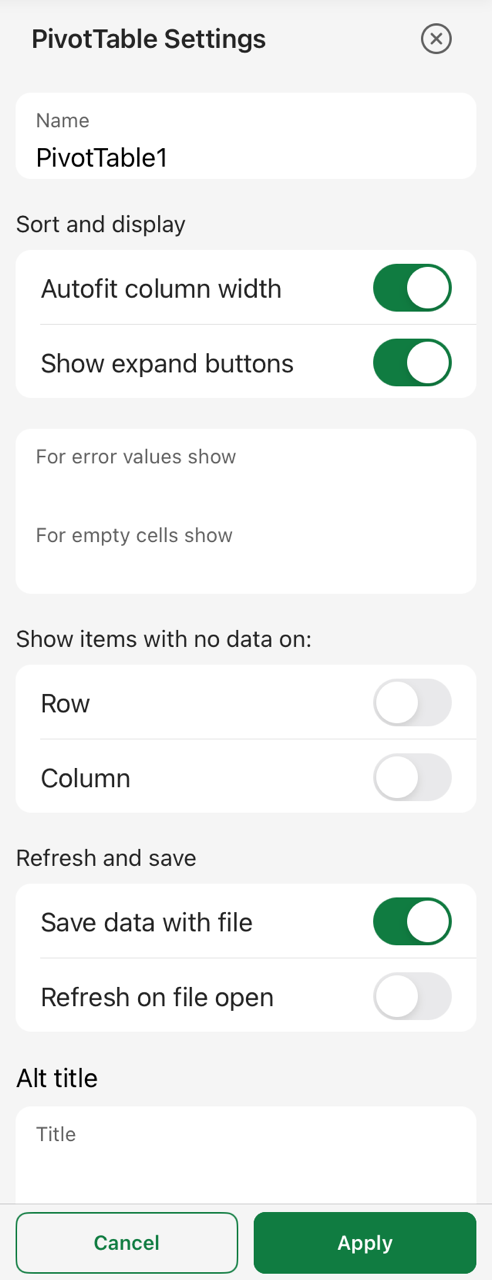
3. Lauke Pavadinimas įveskite naują pavadinimą.
4. Bakstelėkite Taikyti.
Reikia daugiau pagalbos?
Visada galite paklausti „Excel“ technologijų bendruomenės specialisto arba gauti palaikymo bendruomenėse.
Taip pat žr.
Laukų sąrašo naudojimas norint tvarkyti laukus „PivotTable“
Duomenų filtrų naudojimas duomenims filtruoti
„PivotTable“ laiko planavimo juostos kūrimas datoms filtruoti










